如何看电脑是62位还是32位 如何确定电脑是64位操作系统
如何看电脑是62位还是32位,如今计算机已经成为人们生活中不可或缺的一部分,对于普通用户来说,了解自己电脑的一些基本信息可能会有些困惑。其中一个常见的问题就是如何确定自己的电脑是64位还是32位操作系统。在计算机中,位数代表了计算机的数据处理能力和性能,64位操作系统相比于32位操作系统具有更高的运行速度和更大的内存支持。我们应该如何准确地判断自己的电脑是属于哪一种操作系统呢?本文将为您介绍几种简单有效的方法,帮助您确定自己电脑的位数。
操作方法:
1.电脑开机,进入电脑桌面后,点击电脑桌面左下角的开始按钮,进入电脑的开始菜单页面。
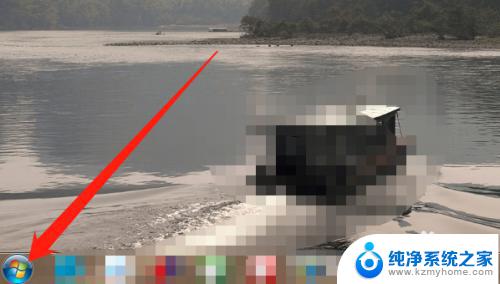
2.进入开始菜单页面后,在开始菜单中点击“控制面板”一栏,进入电脑的控制面板页面。
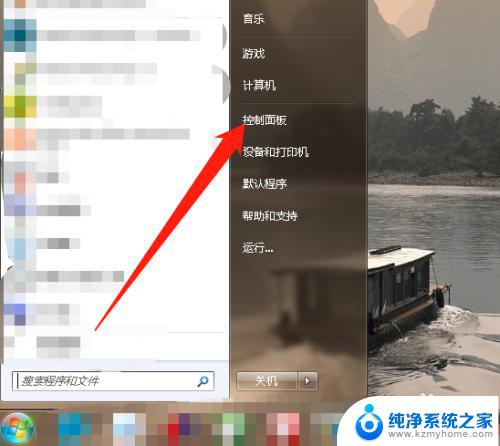
3.进入电脑的控制面板页面后,在电脑的控制面板设置页面中点击系统和安全,进入电脑的系统与安全页面。
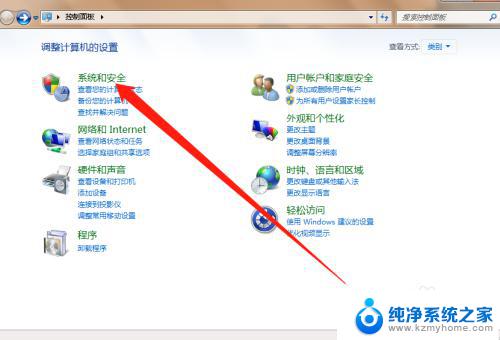
4.在电脑的系统与安全页面中,点击如下图箭头所指的系统或者点击系统板块下方的任意内容。进入电脑的系统详情页面。
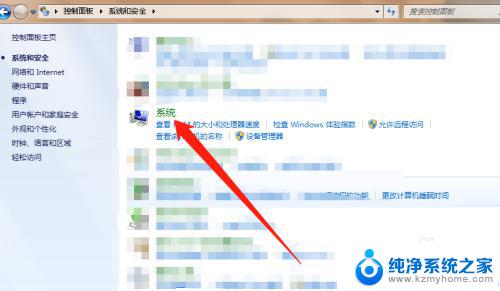
5.在电脑的系统详情页面,找到系统类型一栏。在系统类型后方就会显示我们电脑的系统是**位操作系统,这样就可以知道我们的电脑是32位还是64位了。
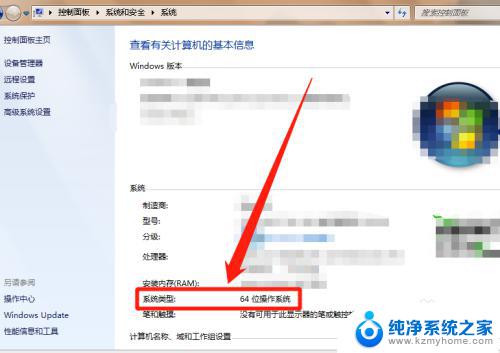
6.除了上述方法,我们还可以在开始菜单栏中点击计算机。再点击鼠标右键,在菜单栏中点击属性,可以直接进入电脑的系统详情页面,找到系统类型就可以查看电脑是32位还是64位了。
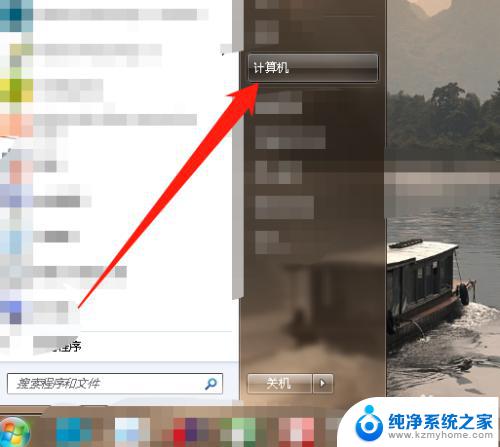
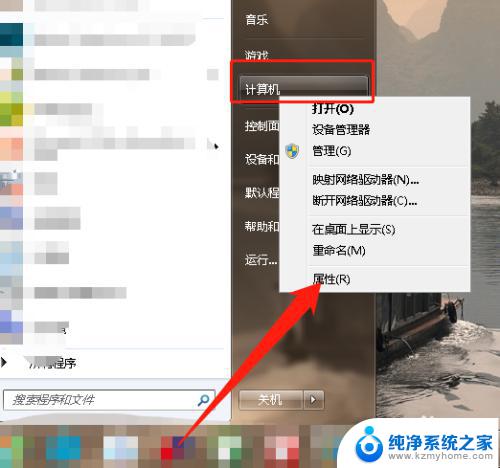
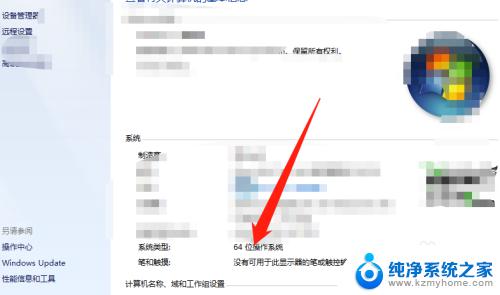
以上是如何查看电脑是62位还是32位的全部内容,如果您遇到这种情况,可以按照本文提供的方法解决,希望这篇文章对您有所帮助。
如何看电脑是62位还是32位 如何确定电脑是64位操作系统相关教程
- 如何查看自己是win几 电脑系统怎么确认是Windows几
- window10如何关闭定位 Windows10如何关闭系统定位功能
- 微信发位置怎么不准确 微信位置定位错误怎么办
- 如何在微信上添加店铺位置 微信店铺定位添加步骤
- 笔记本怎么看windows是几 电脑系统怎么看是Windows几
- 如何看显卡是不是矿卡 怎样看显卡是不是矿卡
- 怎么查看另一部手机定位 安卓手机如何追踪另一个手机的位置
- win10小数点位数设置 win10系统中显示小数位数修改方法
- win10颜色设置16位 Win10显示设置中如何选择16位色
- 电脑晚上睡眠好还是关机,明天早上要用 电脑睡眠好还是直接关机好对电脑寿命有影响吗
- 如何安全拆卸显卡的详细步骤与注意事项,让你轻松拆解显卡!
- 英伟达对AI的理解和布局,黄仁勋在这里讲清楚了:探索英伟达在人工智能领域的战略布局
- 微软未来将继续推出Xbox硬件,掌机设备蓄势待发最新消息
- AMD锐龙AI 9 HX 370游戏性能领先酷睿Ultra 7 258V 75%
- AMD裁员上千人,市场“吓坏”!英伟达会超越吗?
- Win11 23H2用户反馈微软11月更新导致错误显示“终止支持”问题解决方案
微软资讯推荐
- 1 详细教程:如何在电脑上安装Win7系统步骤解析,零基础教学,轻松搞定安装步骤
- 2 如何查看和评估电脑显卡性能与参数?教你如何正确选择电脑显卡
- 3 微软酝酿Win11新特性:图表显示过去24小时PC能耗数据
- 4 倒计时!Windows 10要“退休”啦,微软官方支持即将结束,升级Windows 11前必读!
- 5 Windows 11 的 8个令人头疼的细节及解决方法 - 如何应对Windows 11的常见问题
- 6 AMD Zen 6架构台式机处理器将保留AM5兼容性,预计最快于2026年末发布
- 7 微软技术许可有限责任公司获得自动恶意软件修复与文件恢复管理专利
- 8 数智早参|微软斥资近百亿美元租用CoreWeave服务器,加速云计算发展
- 9 Win10 如何优化系统性能与提升使用体验?教你简单有效的方法
- 10 你中招了吗?Win11 24H2离谱BUG又来了,如何应对Win11最新版本的问题
win10系统推荐
系统教程推荐
- 1 电脑怎么连接小米音响 小米蓝牙音响如何在win10上连接
- 2 打印机插电脑上怎么打印不了 打印机连接电脑无法打印解决方法
- 3 vcruntime1401dll无法继续执行 找不到vcruntime140.dll如何解决
- 4 搜狗输入法怎么设置中文默认 设置电脑输入法默认为搜狗中文的步骤
- 5 怎么关掉语音识别 Win10语音识别关闭步骤
- 6 lol这么显示帧数 LOL怎么显示游戏延迟和帧数
- 7 win11电脑无法找到输出设备怎么办 win11无法检测到音频输出设备怎么办
- 8 竖屏录制的视频怎么变成横屏 格式工厂手机竖屏视频横屏转换方法
- 9 无线耳机怎么切换中文模式 怎样调整蓝牙耳机的语言为中文
- 10 怎样才能找到u盘的隐藏文件 Win 10系统怎么查看U盘里的隐藏文件